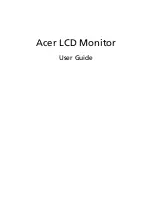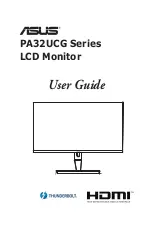Summary of Contents for MultiSync LCD1550VM
Page 2: ...00Cover_all p65 7 11 01 1 59 pm 2 ...
Page 8: ...01b_XChapterOpener 7 11 01 1 59 pm 2 ...
Page 24: ...English 16 01b_English 7 11 01 1 59 pm 16 ...
Page 31: ...âesky 7 âesky Obrázek R 1 Obrázek R 2 Obrázek R 3 Hladk povrch 02_Czech 7 11 01 1 59 pm 7 ...
Page 40: ...âesky 16 02_Czech 7 11 01 1 59 pm 16 ...
Page 56: ...Deutsch 16 03b_German 7 11 01 5 15 pm 16 ...
Page 63: ...Ελληνικά 7 Ελληνικά Σχήµα Ρ 1 Σχήµα Ρ 2 Σχήµα Ρ 3 Λεία επιφάνεια 04_greek 7 11 01 2 00 pm 7 ...
Page 72: ...Ελληνικά 16 04_greek 7 11 01 2 00 pm 16 ...
Page 88: ...Español 16 05_spain 7 11 01 2 00 pm 16 ...
Page 104: ...Français 16 06French 7 11 01 2 00 pm 16 ...
Page 120: ...Italiano 16 07Italian 7 11 01 2 00 pm 16 ...
Page 136: ...Nederlands 16 08_Dutch 7 11 01 5 14 pm 16 ...
Page 186: ...Türkçe 16 11_Turkish 7 11 01 2 01 pm 16 ...
Page 187: ...xx_Back 7 11 01 2 01 pm 1 ...